kramer KC-Virtual Brain1 Prosesor Control

FAQ
- Q: Apa sing kudu ditindakake yen nemoni masalah karo jaringan IP sajrone persiyapan?
- A: Yen sampeyan nemoni masalah karo jaringan IP, priksa petungan sing akurat lan nimbang nggunakake server DHCP. Hubungi manajer IT kanggo pitulung yen perlu.
- Q: Ing endi aku bisa nemokake manual pangguna lengkap kanggo KC-Virtual Brain1?
- A: Manual pangguna lengkap bisa didownload saka https://www.kramerav.com/product/KC-VirtualBrain1.
Priksa apa sing ana ing kothak
- Server Kontrol KC-Virtual Brain1
- 1 Sumber daya (12V DC) karo adaptor kanggo AS, UK, lan EU
- 1 braket pemasangan VESA
- 1 set sekrup VESA
- 1 Pandhuan wiwitan cepet
Ngerti KC-Virtual Brain1 sampeyan

| # | Fitur | Fungsi |
| 1 | Konektor HDMI OUT | Sambungake menyang sink HDMI. |
| 2 | Pelabuhan RJ-45 | Sambungake menyang LAN (mode standar). |
| 3 | Konektor HDMI IN | Sambungake menyang sumber HDMI. |
| 4 | Konektor Daya | Nyambung menyang sumber daya 12V DC. |
| 5 | Tombol daya karo LED | Pencet kanggo ngaktifake daya utawa mateni piranti. |
| 6 | Konektor USB 3.0 (x2) | Nyambung menyang piranti USB, contoneample, keyboard lan mouse. |
| 7 | Konektor USB 2.0 | Sambungake menyang piranti USB, contoneample, keyboard utawa mouse. |
| 8 | Slot kertu SD mikro | Ora digunakake. |
| 9 | N/A | |
| 10 | Kunci Jangkar | Gunakake kanggo ngunci piranti menyang meja. |
Istilah HDMI, HDMI High-Definition Multimedia Interface, lan Logo HDMI minangka merek dagang utawa merek dagang kadhaptar saka HDMI Licensing Administrator, Inc.
Gunung KC-Virtual Brain1
Instal KC-Virtual Brain1 nggunakake salah siji saka cara ing ngisor iki:
- Selehake KC-Virtual Brain1 ing permukaan sing rata.
- Nalika soyo tambah ing tembok, nginstal VESA soyo tambah plate karo 4 ngawut-awut, masang 2 ngawut-awut tangan-tightened menyang ngisor piranti, lan Gunung piranti ing piring soyo tambah nggunakake 2 ngawut-awut.
- Priksa manawa lingkungan (contone, suhu sekitar maksimum & aliran udara) kompatibel karo piranti.
- Ngindhari beban mekanik sing ora rata.
- Pertimbangan sing cocog kanggo rating papan jeneng peralatan kudu digunakake kanggo nyegah overloading sirkuit.
- Pembumian sing dipercaya saka peralatan sing dipasang ing rak kudu dijaga.
- Dhuwur sing dipasang maksimal kanggo piranti kasebut 2 meter.
Sambungake input lan output
Yen panyambungan langsung menyang KC-Virtual Brain1 dibutuhake, sambungake piranti kaya ing ngisor iki.
- Tansah mateni daya saben piranti sadurunge nyambungake menyang KC-Virtual Brain1.

- Kanggo nggayuh jarak ekstensi sing ditemtokake, gunakake kabel Kramer sing disaranake sing kasedhiya ing www.kramerav.com/product/KC-VirtualBrain1.
- Nggunakake kabel pihak katelu bisa nyebabake kerusakan!
Sambungake daya
- Sambungake kabel daya menyang KC-Virtual Brain1 lan pasang menyang listrik utama.
Pandhuan Safety (Waca www.kramerav.com kanggo informasi keamanan sing dianyari)
Ati-ati:
- Kanggo produk sing nganggo terminal relay lan port GPI\O, waca rating sing diidinake kanggo sambungan eksternal, sing ana ing jejere terminal utawa ing Manual pangguna.
- Ora ana bagean sing bisa dilayani operator ing unit kasebut.
Pènget:
- Gunakake mung kabel daya sing diwenehake karo unit.
- Copot daya lan copot unit saka tembok sadurunge nginstal.
Kawruh babagan jaringan IP dibutuhake kanggo nindakake prosedur ing ngisor iki. Pitungan IP sing ora akurat bisa ngrusak jaringan IP nalika sampeyan miwiti KC-Virtual Brain1.
Server DHCP dianjurake. Sampeyan bisa uga kudu ngubungi manajer IT kanggo entuk IP otak sampeyan.
Ngoperasikake KC-Virtual Brain1
Kanggo ngoperasikake KC Virtual Brain 1:
- Bukak browser banjur ketik Brain ing URL.

- Mlebet nggunakake jeneng pangguna lan sandhi (kramer / kramer standar - sandi bisa diganti).

- Nalika mbukak KC / UI otak kanggo pisanan sampeyan bakal weruh layar iki nuduhake 0/0 layanan docker.

- Navigasi menyang tab Layanan ing sisih kiwa.

- Klik Instal, iki bakal ngundhuh lan nginstal versi otak paling anyar ing unit lan miwiti layanan Brain adhedhasar nomer lisensi ing piranti (1 kanggo KC-Virtual Brain1).

- Data tabel babagan Brain, nuduhake yen Brain wis diinstal kanthi sukses.
- Tombol ing sisih tengen ngidini sampeyan ngatur layanan individu kanthi bebas saka saben liyane lan host, mangga deleng manual pangguna kanggo informasi luwih lengkap.

- Tombol ing sisih tengen ngidini sampeyan ngatur layanan individu kanthi bebas saka saben liyane lan host, mangga deleng manual pangguna kanggo informasi luwih lengkap.
- Konfigurasi jaringan bisa ditemokake ing Setelan > Jaringan.
- Kanggo nyedhiyakake Otak menyang papan, navigasi menyang Info Otak, pilih conto otak banjur klik Konfigurasi. Kanggo informasi luwih lengkap, waca Manual pangguna kanggo KC-Virtual Brain1 ing https://www.kramerav.com/product/KC-VirtualBrain1.
Informasi liyane
- Pandhuan iki mbantu sampeyan nginstal lan nggunakake KC Virtual Brain1 kanggo pisanan.
- Menyang http://www.kramerav.com/downloads/KC-VirtualBrain1 kanggo ngundhuh manual pangguna paling anyar lan priksa manawa upgrade perangkat kukuh kasedhiya.
Pindai kanggo manual lengkap
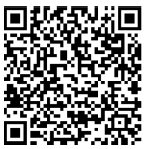

Dokumen / Sumber Daya
 |
kramer KC-Virtual Brain1 Prosesor Control [pdf] Pandhuan pangguna KC-Virtual Brain1, KC-Virtual Brain1 Kontrol Prosesor, Kontrol Prosesor, Kontrol |
